Aufgrund seines schlanken Designs und der erweiterten Funktionen ist Windows 11 sowohl für Profis als auch für Gelegenheitsnutzer die erste Wahl. Wie bei jeder anspruchsvollen Software kann der Aktivierungsprozess jedoch manchmal mit Herausforderungen verbunden sein.
Besonders frustrierend ist die folgende Meldung: „Dieser Produktschlüssel kann in Ihrer Region nicht verwendet werden.“ Dieser Fehler kann den Arbeitsablauf stören und dazu führen, dass Benutzer verzweifelt nach Antworten suchen.
In diesem Artikel gehen wir den Grundursachen dieses Problems auf den Grund und bieten umsetzbare Lösungen für die reibungslose Aktivierung Ihres Windows 11.
Den Fehler verstehen
Die Nachricht „Dieser Produktschlüssel kann in Ihrer Region nicht verwendet werden” ist auf geografische Beschränkungen zurückzuführen, die von Microsoft auferlegt wurden. Windows 11-Produktschlüssel sind häufig an bestimmte Regionen gebunden, um Lizenzvereinbarungen und behördliche Anforderungen zu erfüllen. Diese Beschränkungen stellen sicher, dass Produktschlüssel innerhalb autorisierter Märkte verkauft und verwendet werden.
Häufige Szenarien, die zum Fehler führen
- Käufe von Drittanbietern: Viele Benutzer kaufen Produktschlüssel von Online-Verkäufern, die in verschiedenen Regionen tätig sind. Diese Schlüssel sind möglicherweise legitim, ihre regionalen Einschränkungen können jedoch zu Aktivierungsfehlern führen.
- Unternehmens- oder Bildungsschlüssel: Dieser Fehler kann durch die Verwendung eines für Unternehmens- oder Bildungsumgebungen vorgesehenen Schlüssels in einer persönlichen Konfiguration ausgelöst werden.
- Nichtübereinstimmung der Region des Microsoft-Kontos: Wenn Ihr Microsoft-Konto auf eine andere Region eingestellt ist als die, aus der der Produktschlüssel stammt, kann die Aktivierung fehlschlagen.
Vorabprüfungen
Führen Sie die folgenden wichtigen Prüfungen durch, bevor Sie sich in die Lösung vertiefen:
- Bestätigen Sie die Editionsübereinstimmung: Stellen Sie sicher, dass Ihr Produktschlüssel der auf Ihrem Gerät installierten Windows 11-Edition entspricht (z. B. Home, Pro oder Enterprise).
- Überprüfen Sie die Quelle: Bestätigen Sie die Legitimität der Schlüsselquelle. Kaufen Sie nur bei vertrauenswürdigen Anbietern oder Von Microsoft autorisierte Partner.
- Auf Tippfehler prüfen: Schon ein einziges falsch platziertes Zeichen kann einen Produktschlüssel ungültig machen.
- Kontoeinstellungen überprüfen: Stellen Sie sicher, dass die Region Ihres Microsoft-Kontos mit der vorgesehenen Region des Produktschlüssels übereinstimmt.
Mit diesen Schritten lassen sich häufig einfache Probleme aufdecken, was Zeit und Ärger erspart.
Lösungen zur Behebung des Fehlers
Wenn der Fehler nach vorläufigen Prüfungen weiterhin besteht, beheben Sie ihn mit den folgenden Methoden:
1. Change Systemregioneinstellungen
Der Aktivierungsprozess von Windows 11 hängt häufig von den Systemregioneinstellungen ab. Das Anpassen dieser Einstellungen an den Ursprung Ihres Produktschlüssels kann das Problem beheben.
Schritte:
- Öffnen Sie die Einstellungen-App.
- Navigieren Sie zu Zeit & Sprache > Sprache und Region.
- Unter dem „Region“ die Region aus, die Ihrem Produktschlüssel entspricht.
- Starten Sie Ihren Computer neu, um die Änderungen zu übernehmen.
Diese einfache Anpassung passt Ihr System an die Anforderungen des Produktschlüssels an und behebt häufig den Fehler.
2. Aktivierung über die Eingabeaufforderung
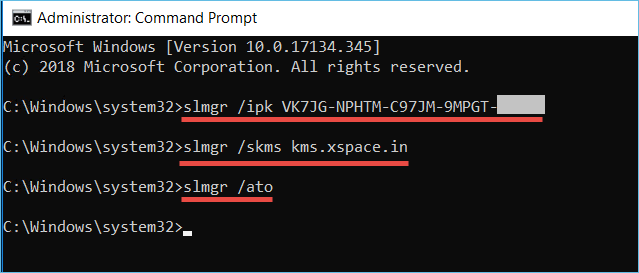
Wenn die regionale Ausrichtung nicht funktioniert, kann die manuelle Aktivierung von Windows über die Eingabeaufforderung hilfreich sein.
Schritte:
- Öffnen Sie die Eingabeaufforderung als Administrator (suchen Sie nach „cmd”, klicken Sie mit der rechten Maustaste und wählen Sie „Als Administrator ausführen”).
- Geben Sie den folgenden Befehl ein: slmgr /ipk um Ihren Schlüssel einzugeben.
- Anschließend Folgendes tun: slmgr /ato um die Aktivierung zu versuchen.
- Überprüfen Sie den Aktivierungsstatus, indem Sie Folgendes eingeben: slmgr /dlv.
Dieser Ansatz umgeht die grafische Benutzeroberfläche und greift direkt auf das Aktivierungssystem von Windows zu.
3. Wenden Sie sich an den Microsoft-Support
Wenn der Fehler trotz gültiger Anmeldeinformationen und ordnungsgemäßer Einrichtung weiterhin besteht, ist es oft am besten, den Microsoft-Support zu kontaktieren. Die Experten dort können tiefer liegende Probleme beheben und Ihren Produktschlüssel validieren.
So erreichen Sie uns:
- Nutzen Sie die integrierte Hilfe erhalten -App in Windows 11.
- Besuchen Sie die Microsoft Support-Website.
- Rufen Sie die offizielle Support-Hotline in Ihrer Region an.
Halten Sie bei der Kontaktaufnahme mit dem Support Ihren Kaufbeleg und die Produktschlüsseldetails bereit, damit die Abwicklung reibungslos verläuft.
4. Ersetzen Sie den Produktschlüssel
Wenn Microsoft bestätigt, dass Ihr Schlüssel für Ihre Region ungültig ist, kann ein Austausch erforderlich sein.
Empfehlungen:
- Erwerben Sie einen neuen Schlüssel aus vertrauenswürdigen Quellen, wie dem Microsoft Store oder Zertifizierter Microsoft-Partner.
- Vermeiden Sie stark reduzierte Schlüssel von unseriösen Drittanbietern. Diese bergen oft versteckte Risiken, wie etwa die Möglichkeit der Wiederverwendung oder des Widerrufs.
Durch den Schlüsselaustausch stellen Sie die Einhaltung der Lizenzbedingungen von Microsoft sicher und vermeiden zukünftige Störungen.
5. Installieren Sie Windows 11 mit einer regionengerechten ISO-Datei neu
Für Benutzer, die versehentlich eine Version von Windows installiert haben, die nicht mit der Region ihres Schlüssels übereinstimmt, eine saubere Installation kann das Problem lösen.
Schritte:
- Sichern Sie alle wichtigen Daten auf einem externen Laufwerk oder einem Cloud-Speicher.
- Besuchen Sie die Downloadseite für Windows 11 um die richtige ISO-Nummer für Ihre Region zu erhalten.
- Erstellen Sie mit Tools wie dem Media Creation Tool ein bootfähiges USB-Laufwerk.
- Führen Sie eine Neuinstallation durch und stellen Sie sicher, dass während der Einrichtung der richtige Produktschlüssel verwendet wird.
Diese Methode erfordert zwar mehr Aufwand, garantiert jedoch eine regionsgerechte Einrichtung und vermeidet Aktivierungskonflikte.
Regionale Produktschlüsselprobleme künftig vermeiden
Um Aktivierungsfehler zu vermeiden, müssen Sie zunächst verstehen, wie Sie Produktschlüssel und Systemeinstellungen effektiv verwalten.
Tipps zur Vermeidung von Problemen:
- Kaufen Sie intelligent: Kaufen Sie Produktschlüssel immer aus seriösen Quellen und überprüfen Sie vor dem Kauf die regionale Kompatibilität.
- Lizenzbedingungen lesen: Machen Sie sich mit den Bedingungen Ihres Produktschlüssels vertraut, insbesondere bei Rabatt- oder Werbeangeboten.
- Kontoeinstellungen verwalten: Passen Sie die Region Ihres Microsoft-Kontos Ihrem physischen Standort und Ihren Nutzungsmustern an.
- Sicherungsschlüssel: Bewahren Sie Ihren Produktschlüssel sicher auf, damit Sie bei Systemupgrades oder Neuinstallationen keinen Zugriff verlieren.
Durch Befolgen dieser Vorgehensweisen können Sie das Risiko regionaler Einschränkungen und anderer Aktivierungsfehler minimieren.
Abschluss
Der Fehler „Dieser Produktschlüssel kann in Ihrer Region nicht verwendet werden„“ kann ein Hindernis für die vollständige Nutzung von Windows 11 sein. Mit dem richtigen Wissen und den richtigen Tools ist es jedoch ein lösbares Problem. Von der Anpassung der Systemeinstellungen bis zur Kontaktaufnahme mit dem Microsoft-Support decken diese Lösungen eine breite Palette von Szenarien ab. Wenn Sie die Grundursachen verstehen und die beschriebenen Schritte implementieren, können Sie Ihr Windows 11 ohne unnötigen Stress aktivieren.
Für nahtlose Windows 11-Softwarelösungen und Tools, die Ihr digitales Erlebnis verbessern, Schauen Sie sich an Onebyonesoft. Unsere Angebote können Ihre Produktivität steigern und Ihnen helfen, das Beste aus Ihren Technologieinvestitionen zu machen.



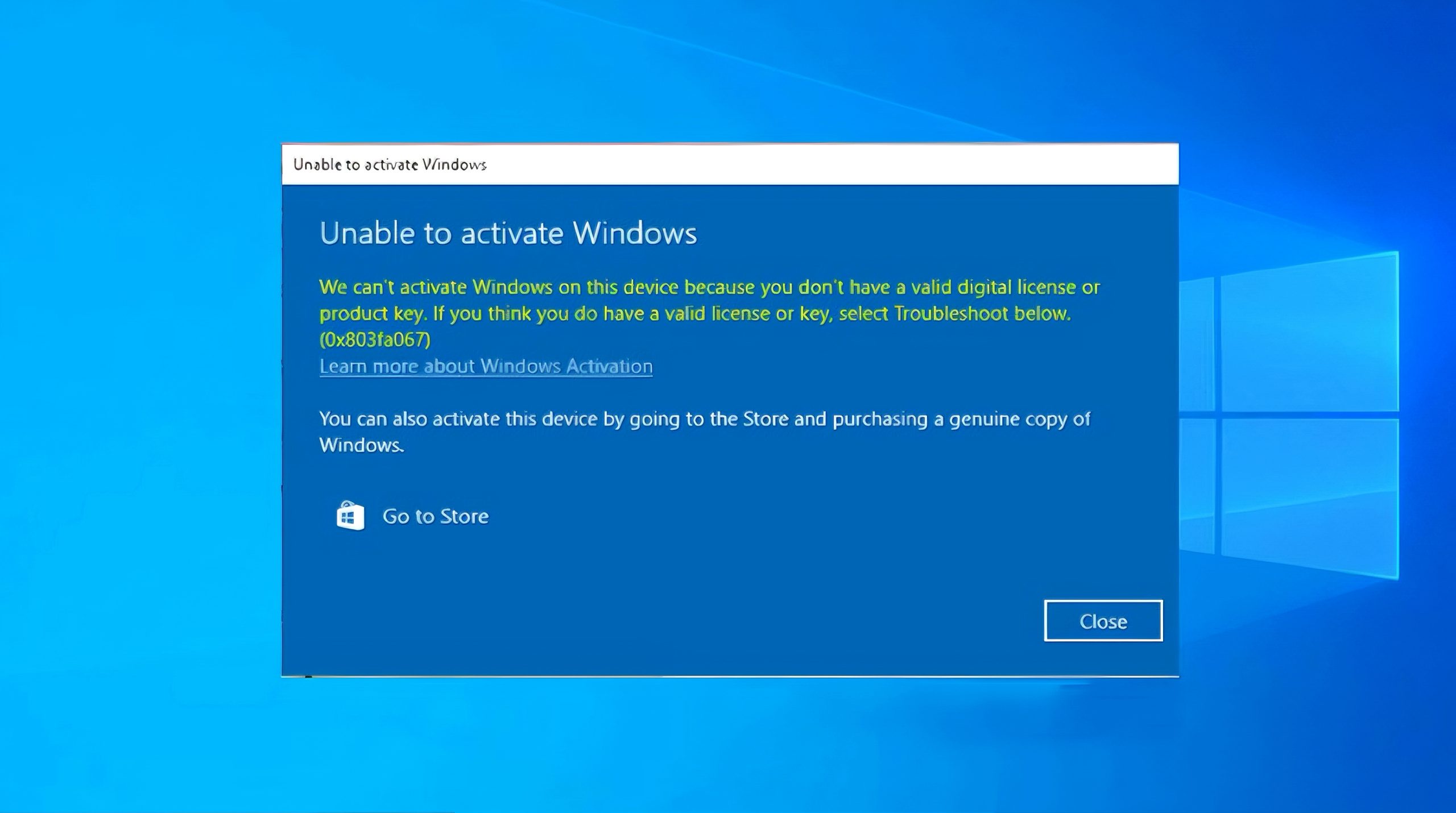

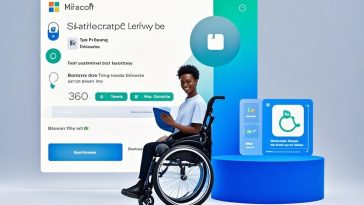

 Es befinden sich keine Produkte im Warenkorb.
Es befinden sich keine Produkte im Warenkorb.